- Автор Lauren Nevill [email protected].
- Public 2023-12-16 18:54.
- Акыркы өзгөртүү 2025-01-23 15:21.
Көпкө чейин издөө тутумдары аркылуу керектүү сайтты издебөө жана электрондук почта дарегинин жазылышын жаттап албоо үчүн, веб-баракчаны браузерде, мисалы, "Операда" сактасаңыз болот.
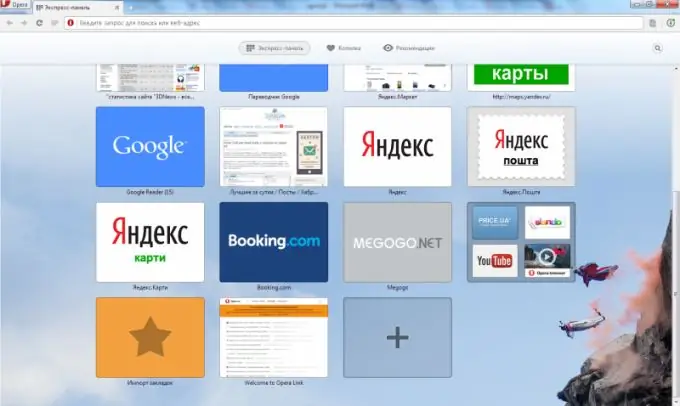
Зарыл
- - Интернет,
- - Opera браузери.
Нускамалар
1 кадам
Opera браузерин ачыңыз. Бул үчүн, жумушчу столдогу тиешелүү жарлыкта чычкандын сол баскычын эки жолу чыкылдатыңыз же тапшырма панелинде кызыл "O" тамгасы менен сүрөтчөнү чыкылдатыңыз.
2-кадам
Сизге керектүү сайттын дарегин жазыңыз. Бул үчүн, даректин тилкесиндеги баракчанын жогору жагындагы чычканды чыкылдатып, анда "Даректи киргизиңиз же издөө сураныңыз" деп жазып, Интернетте керектүү баракчанын атын териңиз. Enter баскычын басыңыз. Эгер веб-сайттын дареги туура жазылган болсо, алдыңызда сизге керектүү веб-баракча бар терезе ачылат.
3-кадам
Баракчаны белгилеп коюңуз. Бир эле мезгилде "Ctrl" жана "D" баскычтарын басыңыз же шилтемелер жок болгон жерди оң баскыч менен чыкылдатып, ачылган менюдан "Баракчалардын кыстармасын түзүү" командасын тандаңыз. Сиз "Кыстарма кошуу" терезесин көрөсүз. Браузер талап кылынган "Аты" жана "Түзүү" талааларын автоматтык түрдө толтурат, бирок керек болсо ал жерге керектүү маалыматты киргизсеңиз болот. Эгер сиз дагы кыстармага кыскача ысым ыйгарып, сүрөттөмө калтыргыңыз келсе, анда "Толук маалымат" командасын басып, тиешелүү талааларды толтуруңуз. Андан кийин "ОК" баскычын чыкылдатыңыз. Андан кийин, сиздин кыстарма сакталат, жана сиз ага ар дайым өз убагында кайтып келе аласыз.
4-кадам
Өзүңүзгө керектүү сайтты табуу үчүн, "Кыстармалар" бөлүмүнө өтүңүз. Opera браузеринде ал жылдызча менен белгиленет жана адатта сол вертикалдык панелде жайгашкан. Бардык сакталган барактар ачылган терезеде көрүнүп турат. Эгер алардын саны өтө көп болсо, издөөнү колдонуңуз. Лупа сүрөтчөсү бар талаага, "Табуу" деп жазылган, сайттын аталышынан же дарегинен бир нече тамга киргизиңиз. Издөө сиз каалаган баракчанын атын көрсөткөндө, шилтемени чыкылдатып, издеген сайтыңыз ачылат.
5-кадам
Экспресс панелине каалаган сайтыңызды кошуңуз. Эгерде сиз веб-баракчаңызга тез-тез кирип турсаңыз, анда аны Operaга кирүү үчүн алгачкы терезеде сактасаңыз болот. Браузериңизди ачсаңыз, алдыңызда сайттын аттары жазылган бир нече тик бурчтуктар болот. Ушундай сүрөтчөнү чыкылдатканда, каалаган веб баракча автоматтык түрдө ачылат. Экспресс панелине сайт кошуу үчүн, ссылкадагы тик бурчтуктардан кийин "+" белгисин чыкылдатыңыз. Ачылган терезеге каалаган барактын дарегин жазып, "ОК" баскычын чыкылдатыңыз. Андан кийин Express панелинде сизге керектүү сайт пайда болот. Эгер панелде өтө көп сүрөтчөлөр болсо жана алардын айрымдарын көптөн бери колдоно элек болсоңуз, анда керексиз шилтемелерди алып салсаңыз болот. Чычкандын оң баскычы менен сүрөтчөнү чыкылдатып, "Жок кылуу" баскычын чыкылдатыңыз. Ошентип, Express Panelде сизге керектүү баракчалар гана калат жана керектүү шилтемени табуу тез жана оңой болот.






